La Forma Más Efectiva de Reproducir Archivos MOV QuickTime en TV
Por Manuel Gonzalez • 2025-10-23 19:09:40 • Soluciones
¿Alguna vez has intentado por todas las vías reproducir el archivo MOV (QuickTime) favorito en la televisión pero aún así has obtenido resultados frustrantes? Hay una forma más inteligente y rápida de ayudarlo a deshacerse de ese problema, simplemente convertir MOV a TV en formatos compatibles como MP4, WMV, MKV o MPEG-2. Para realizar la conversión de MOV a TV , necesitará la asistencia de un convertidor de video profesional como Wondershare UniConverter (originalmente Wondershare Video Converter Ultimate) , muy es popular por sus funciones profesionales de conversión, interfaz de usuario simplificada, calidad garantizada sin pérdidas, etc. Con él, puede reproducir archivos MOV en TV fácilmente sin importar que sea Apple TV, TV Samsung, TV LG, TV Sony, TV Panasonic, etc.
- Parte 1. Convierta MOV a formatos compatibles con TV
- Parte 2. Transfiera el archivo MOV QuickTime convertido a TV
- Parte 3. Tres consejos diferentes para reproducir archivos MOV QuickTime en TV
Parte 1. Convierta MOV a formatos compatibles con TV
Como se mencionó anteriormente, Wondershare UniConverter es un convertidor de video todo en uno que admite más de 1000 formatos de video para una fácil conversión, incluidos MOV, MP4, WMV, MKV, MPEG, etc. También puede editar sus videos con recorte, extracción, rotación , agregar marcas de agua, editar subtítulos o realizar otras funciones de edición a su gusto. Funciona tanto en sistemas Windows como Mac con una velocidad 30 veces más rápida y con resultados de alta calidad, puede finalizar el proceso de conversión en 3 simples pasos. Antes de comenzar, descargue Wondershare MOV (QuickTime) a TV Converter y a continuación ejecútelo después de la instalación.
 Wondershare UniConverter - Caja de herramientas de video todo en uno
Wondershare UniConverter - Caja de herramientas de video todo en uno
- Convierte MOV a formatos compatibles con TV como MP4, WMV, MKV y otros más de 1000 formatos fácilmente.
- Convierte archivos MOV con preajustes optimizados para Apple TV, Samsung TV, LG TV, Sony TV, Panasonic TV, etc.
- Velocidad de conversión 30 veces más rápida que los convertidores comunes con tecnología APEXTRANS única.
- Edite archivos MOV recortando, extrayendo, agregando marcas de agua, editando subtítulos, etc.
- Grabe y personalice videos MOV a DVD con plantillas de menú de DVD gratuitas y reproduzca en TV.
- Descargue o grabe videos de YouTube y otros más de 10,000 sitios para compartir videos.
- Transmita videos a la TV directamente conectándose a Wi-Fi fácilmente.
- Caja de herramientas versátil: agreguar metadatos de video, creador de GIF, transferencia de video, compresor de video y grabador de pantalla.
- Sistemas operativos soportados: Windows 10/8/7/XP/Vista, Mac OS 10.15 (Catalina), 10.14, 10.13, 10.12, 10.11, 10.10, 10.9, 10.8, 10.7, 10.6.
Pasos para convertir MOV a TV con Wondershare UniConverter
Paso 1 Agregue archivos MOV QuickTime a Wondershare MOV to TV Converter
Inicie Wondershare UniConverter en su PC / Mac, vaya a la sección Convertir y presione el botón Agregar archivos para navegar por sus directorios locales e importe los archivos MOV QuickTime o QuickTime de la videocámara que desea convertir a TV. También puede arrastrar y soltar directamente archivos MOV al convertidor.
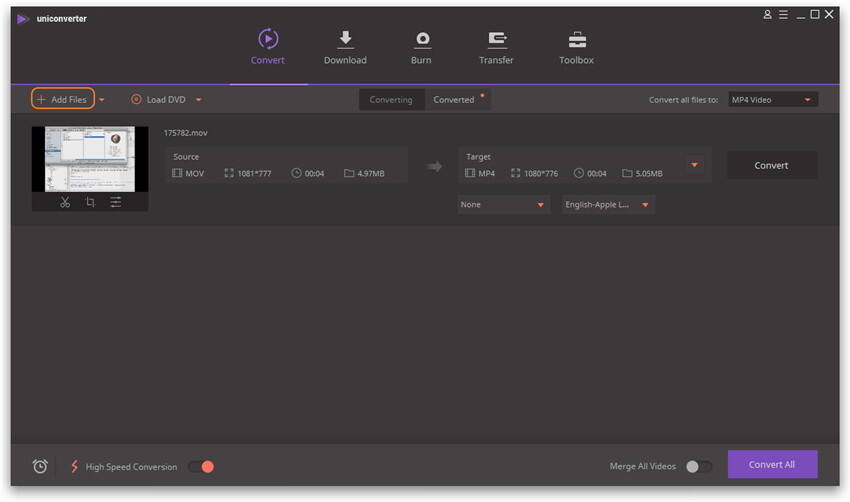
Paso 2 Seleccione el formato compatible con TV como formato de salida
Haga clic en el icono desplegable junto a Convertir todos los archivos a: > Dispositivo > TV y verá algunos televisores optimizados para dispositivos específicos. Si desea reproducirlo en un televisor Samsung, simplemente seleccione Samsung TV con los parámetros predeterminados. Si está familiarizado con la configuración de video, puede ajustar manualmente la velocidad de bits, la velocidad de fotogramas o la resolución haciendo clic en + Crear personalización , lo que le aseguraría una mejor calidad de conversión.
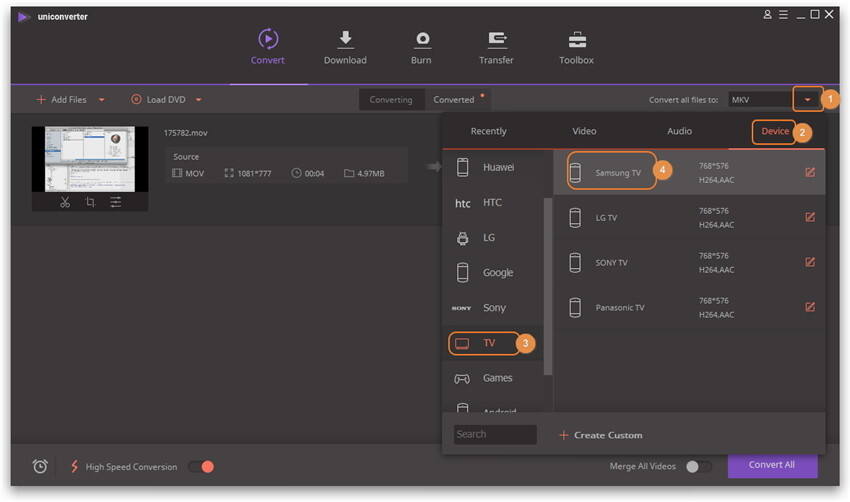
Paso 3 Comience a convertir MOV para reproducir en TV
Presione el botón Convertir todo en la esquina inferior derecha de la interfaz para iniciar la conversión de MOV a TV. Ahora, puede sentarse y dejarlo en el convertidor Wondershare MOV a TV para que finalice la conversión mientras usted descansa.

Cuando se complete la conversión, puede encontrar los archivos convertidos en la pestaña Convertido y transferirlos a su disco duro y luego reproduzcalos en su LCD a través del cable HDMI o USB.
Parte 2. Transfiera el archivo MOV QuickTime convertido a TV
De hecho, hay varios tipos de televisores inteligentes disponibles en el mercado, por lo que en esta parte, configuraremos Sony TV como un ejemplo para mostrarle cómo reproducir archivos Quicktime en TV. En primer lugar, debes preparar estas 2 cosas:
- Conectar TV con al wifi.
- Conectar la Computadora a la misma conexión Wi-Fi.
Paso 1. Elija el modo Wi-Fi Direct. Presione el botón Inicio en su control remoto y elija Aplicaciones > Modo Wi-Fi directo .
Paso 2. Inicie el modo Wi-Fi Direct. Presione Opciones en su control remoto y seleccione Manual . Luego elija Otros métodos , verá la tecla SSID y WPA , simplemente ingréselos en su computadora portátil.
Paso 3. Conecte la computadora portátil a la TV. Elija Configuración de red en su computadora portátil y busque el nombre que coincida con el SSID que obtuvo en la TV. Y luego ingrese la clave WPA para conectar su computadora portátil a la TV.
Paso 4. Reproduce MOV en TV. Ahora podrá seleccionar el archivo MOV que desea reproducir en la TV, haga clic con el botón derecho en el archivo y elija Reproducir en el nombre del TV .
Part 3. Tres consejos diferentes para reproducir archivos MOV QuickTime en TV
Dado que somos expertos en el uso de Wondershare UniConverter, incluimos 3 consejos útiles para que pueda aprovecharlos para reproducir archivos de video MOV en la TV. Por favor verifique los pasos.
- Wondershare UniConverter le permite grabar un archivo QuickTime MOV en un DVD para reproducirlo en el reproductor de DVD doméstico. Para resumir, haga clic en la sección Grabar en la parte superior de la interfaz y cargue los archivos MOV que desea grabar, seleccione su plantilla favorita para grabar los archivos MOV en un DVD para reproducirlos en el televisor y haga clic en Grabar para continuar. Antes de grabar, puede elegir el estándar de TV, ya sea NSTC o PAL, para satisfacer mejor sus necesidades de reproducción.
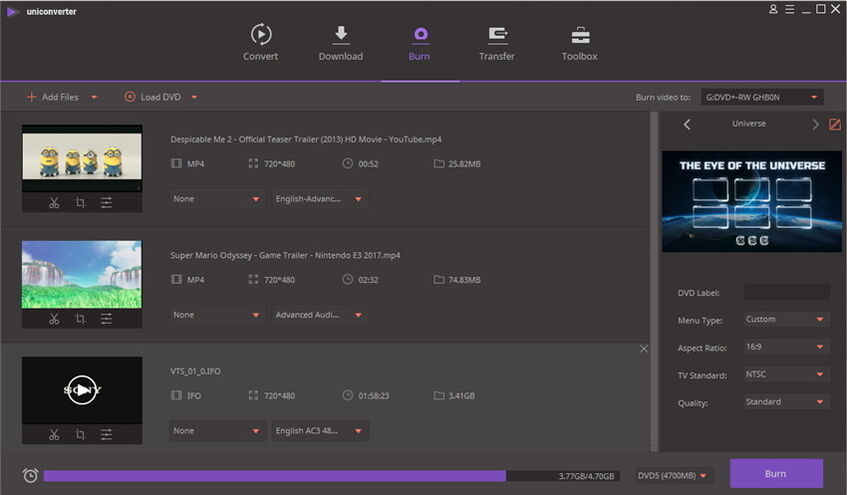
- Wondershare también admite transmisión a TV , que transmite cualquier archivo de video a la TV mientras los reproduce con el reproductor incorporado. Todo lo que necesita es acceder a la función Transmitir a TV desde Caja de herramientas en la parte superior y agregar sus archivos MOV de destino para la reproducción, luego conectar su computadora y TV con la misma red y reproducir los archivos MOV QuickTime dentro del programa, y el video MOV se transmitirá con éxito a la TV.
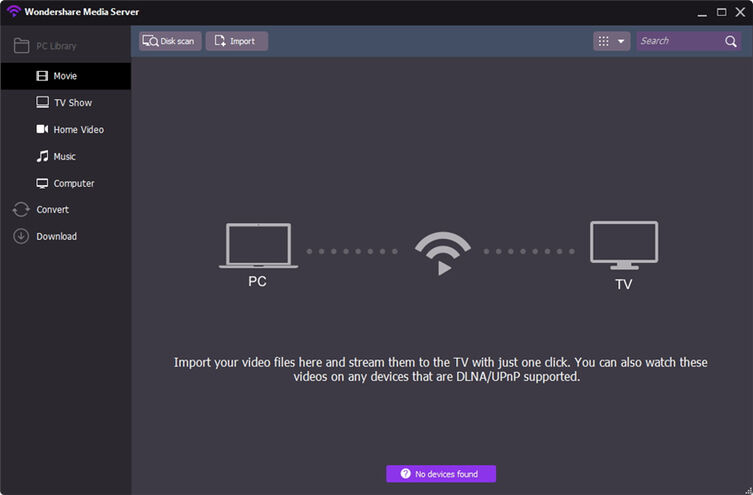
- Si su archivo QuickTime MOV está codificado por , puede aprovechar el modo de conversión de calidad cero, lo que significa que la conversión se realizará en sus archivos fuente sin decodificar. Es decir, mantener intacto su archivo original. Sin embargo, si su archivo MOV está codificado por otros códecs, será mejor que ajuste los parámetros de video para minimizar la calidad perdida durante la conversión.
Entonces, con Wondershare UniConverter, puede convertir el video para la TV fácilmente y transferirlos rápidamente a la TV para su disfrute. Si estás bastante interesado en este programa, ¡solo descárgalo gratis y pruébalo!

Manuel Gonzalez
staff Editor